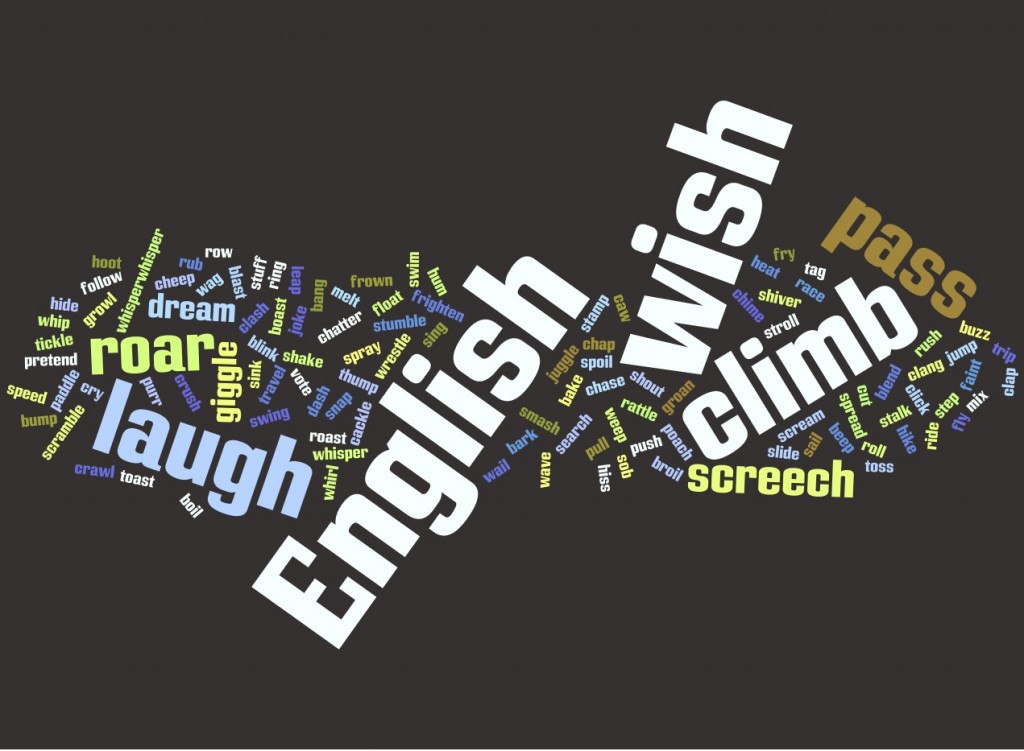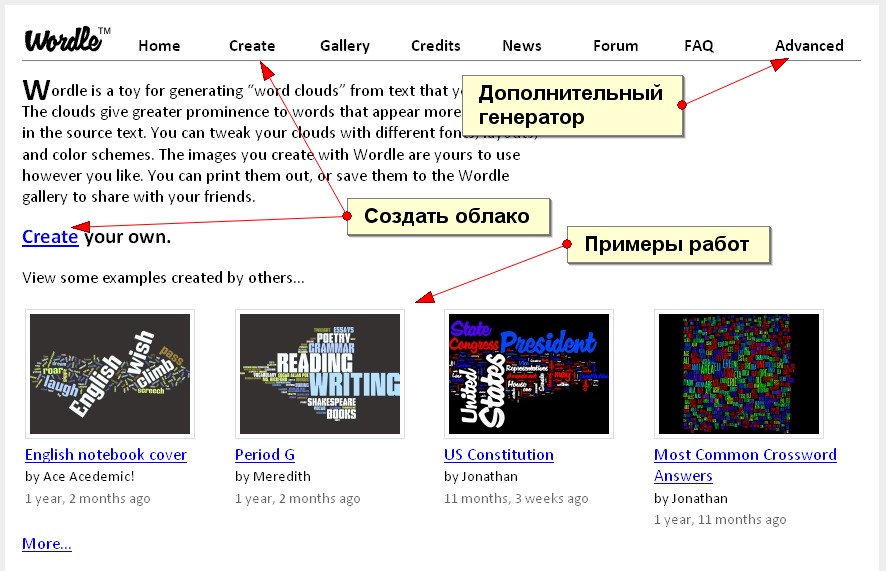Создаем облако слов без знаний и онлайн!
Сервис, о котором мы расскажем в этой статье будет наиболее интересен рекламщикам, модельерам одежды и дизайнерам вывесок, витрин, сайтов и журналов, то есть тем, кто косвенно или непосредственно занимается продажей какого-либо продукта или услуги.
Многие дизайнеры уже смекнули пользу использования облака слов в рекламных целях — коллажах или оформлении, вот некоторые аргументы:
- 1. Цветное облако из слов приковывает взгляд к продаваемому объекту и заставляет покупателя сосредоточится на рекламе.
- 2. Вордклауд (от анг. Word cloud) содержит в себе, как визуальную информацию (например, форма облака), так и смысловую нагрузку — сам рекламный текст.
- 3. Облако слов лучше запоминается, а также понятно для каждого.
- 4. При такой подаче покупателю можно донести больше информации на том же пространстве, при этом каждый из них сможет почерпнуть что-то важное для себя.
- 5. Всё гениальное — просто! Как это не банально звучит.
Один из примеров облака:
Есть несколько вариантов создания подобного вордклауда, начиная от ручного составления коллажа в специальных программных продуктах (Photoshop, Illustrator, CorelDraw и других), до всевозможных плагинов или генераторов. Согласитесь, что для разовой работы не имеет смысла покупать и устанавливать подобного рода ПО, поэтому мы поискали решение в интернет и нашли Wordle.
Часть вторая. Работа с сервисом для генерации облака слов онлайн.
Интерфейс онлайн приложения довольно простой и интуитивно понятен. Наиболее интересными для нас являются второй и последний пункты меню — создать облако и продвинутый генератор соответственно.
Самый простой способ — выбрать пункт «Create» вставить требуемые слова или текст и нажать кнопку «Go».
Сервис может генерировать облако слов тремя способами:
1. Источник — Ваш текст, который нужно внести в первую графу формы.
2. Источник — блог или сайт. Вам необходимо указать ссылку на любой сайт, которая содержит текстовую информацию, из которой сформируется вордклауд.
3. Источник — ник в сервисе Delicious. В облаке тегов примут участие теги Ваших закладок на Делишз.
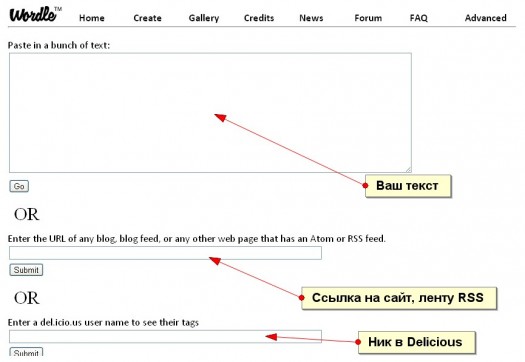
Допустим, способ выбрали, источник уже готов и мы получили готовое облако. Оно генерируется случайным образом, но его можно теперь настроить так, как мы этого хотим. Для этого сервис оборудован несколькими меню с настройками, кратко остановимся на каждом из них.
1. Пункт «Edit» может отменять либо применять изменения, стандартные действия, такие как Undo/Redo.
2. Пункт «Language» отвечает за обработку языка текста. Обладает такими возможностями:
— Переводит слова в нижний регистр (make all words lower-case)
— Переводит слова в верхний регистр (- uppercase)
— Удаляет/возвращает регулярные выражения в тексте (я, он, в, из и другие) для выбранного языка, если их несколько
— Показывает статистику по словам в облаке.
3. Пункт «Font» меняет шрифт текста. Для кириллицы жирным выделены шрифты, которые подходят для обработки.
4. Пункт «Layout» служит для настройки отображения облака слов, регулирует их расположение и способ вывода на экран. Вы можете указать максимальное количество слов для вывода.
5. Пункт «Color» явно отвечает за раскраску слов в облаке. Есть предустановленные цветовые схемы, варинат черно-белого облака, а также возможность создания своей палитры цветов.
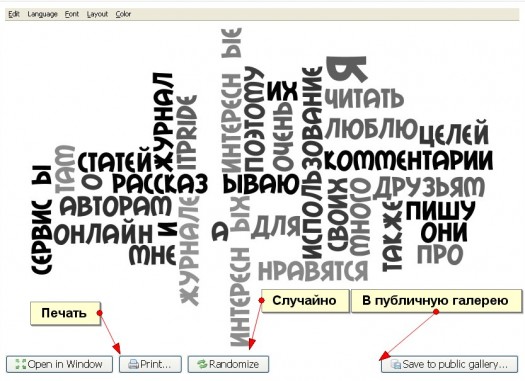
Для особо «ленивых» особей присутствует кнопка «Randomize», которая по нажатию создает случайный эффект с Вашим текстом, можно поиграться ей, если настраивать не очень хочется.
Итак, после окончательных настроек у Вас, наконец, появится вопрос о том, как сохранить рисунок облака слов из Wordle?
Есть несколько вариантов решения данной проблемы:
1. Стандартный способ Windows — кнопка скриншота «PrtScr», обычно расположена возле ScrollLock и Pause Break на стандартной клавиатуре PC. После её нажатия просто вставляем изображение из буфера в любой редактор фотографий. Обрезаем лишнее и радуемся нашему шедевру.
2. Сохранение рисунка для последующей обработки в программах для дизайна, типа Adobe Photoshop, Indesign, Illustrator и в таком духе. Для этого всё-таки придётся установить небольшую программу на свой компьютер. Мы имеем в виду — PDF принтер, который позволит нам напечатать в файл формата PDF.
Можно использовать для этого бесплатный pdf принтер, его установка займет пару минут. После этого нужно запустить облако слов на печать и выбрать принтер в выпадающем списке 🙂
Заключение. Продвинутый генератор облака слов.
Для самых настойчивых дизайнеров предусмотрен режим глубокой настройки параметров облака тегов. Для перехода в этот режим следует выбирать пункт «Advanced». Вместо текста Вам необходимо вставить в форму настройку типа:
fruitbats:133:4411AA
llamas in space:85.43:00FF48
zombies!:420:6280AA
donuts:50:000000,
Где первое — это слово или фраза, второе — числовое значение веса этого слова в облаке, двоеточие, как разделитесь и цвет слова в шестнадцатеричном формате HEX.
Способы применения облака слов или тегов:
- Дизайн вебсайта.
- Дизайн газеты, журнала, стенгазеты.
- Дизайн одежды или аксессуаров.
- Дизайн витрин и интерьеров
- Рекламные щиты, видео, презентации.
- Рабочий стол и многое другое 😉
Ну и, как заведено, ссылка на сервис: